Outil de dépannage des capteurs : résoudre les problèmes de capteur, de mouvement et de localisation
Microsoft propose un outil de dépannage des capteurs(Sensors Troubleshooter) qui vous aidera à résoudre automatiquement les problèmes liés à l' emplacement(Location) , au mouvement(Motion) et à d'autres capteurs sur votre PC Windows 10. Si vous rencontrez des problèmes de rotation d'écran(Screen Rotation) et d'autres problèmes connexes sur votre appareil Windows 11/10 ou Surface , vous pouvez utiliser cet utilitaire de résolution des problèmes de Windows 10 .
Outil de dépannage des capteurs Windows
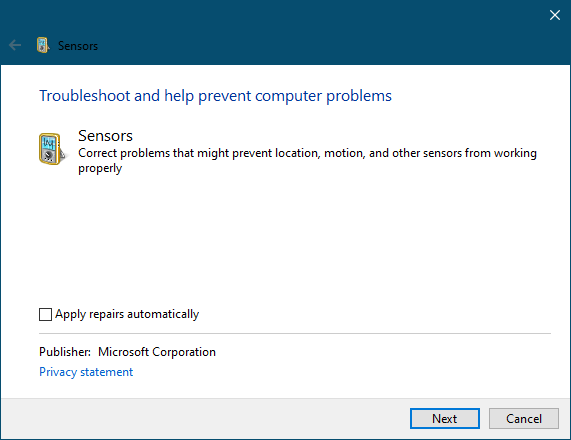
Pour résoudre les problèmes de capteur(Sensor) , de mouvement(Motion) et de localisation(Location) dans Windows 10 :
- Téléchargez(Download) l' utilitaire de résolution des problèmes de capteur(Sensor Troubleshooter) de Microsoft
- Double-cliquez sur le fichier SensorDiagnosticTablet.diagcab téléchargé pour l'ouvrir
- Cliquez sur Suivant(Click Next) pour exécuter l'utilitaire de résolution des problèmes
- Suivez les instructions à l'écran jusqu'à la fin.
Lors de l'exécution de l' outil de dépannage des (Troubleshooter)capteurs(Sensors) , vous pouvez choisir de l'exécuter en tant qu'administrateur et d' appliquer les réparations automatiquement(Apply the repairs automatically) . Si vous décochez cette case, l'outil vous informera des problèmes rencontrés.

Sélectionnez-les et cliquez sur Suivant pour résoudre les problèmes automatiquement.
Si vous cliquez sur le lien Afficher(View) les informations détaillées, vous obtiendrez des informations supplémentaires sur les analyses et les tests qu'il a effectués.
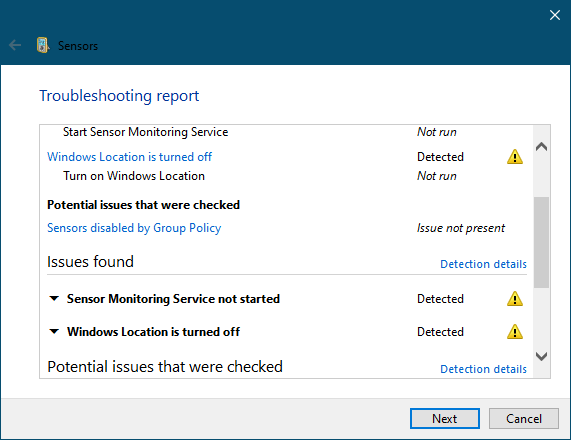
L'outil de dépannage vérifiera si :
- (Sensor Monitoring) Les services (Services)de surveillance des capteurs sont démarrés
- L'emplacement Windows est activé
- Les capteurs sont désactivés par la stratégie de groupe(Group Policy) .
Vous pouvez télécharger le Sensors Troubleshooter de Microsoft en cliquant ici(clicking here) .(clicking here.)
Lecture connexe(Related read) : La rotation automatique de l'écran ne fonctionne pas ou est grisée(Screen Auto-Rotation not working or grayed out) dans Windows 11/10.
Related posts
Fix BitLocker Drive Encryption ne peut pas être utilisé, Error 0x8031004A
Fix ERR_CERT_COMMON_NAME_INVALID error
Fix Microsoft Edge Installation & Update error codes
Fix Device encryption est une erreur temporairement suspendue dans Windows 11/10
Fix Cette application ne peut pas ouvrir l'erreur Office app sous Windows 10
Fix Microsoft Store error 0x80072F30 Check Votre connexion
Fix Microsoft Wireless Display Adapter Problèmes sur Windows 10
Fix Windows Update Erreurs utilisant Microsoft's online troubleshooter
Fix Error code 90403 en TP-Link WiFi Router Control Panel
Fix Windows Update Error 0x80070005
Correction d'une erreur d'accès invalide à l'emplacement de la mémoire dans Valorant
Fix Generic PnP Monitor Numéro non détecté sur Windows 11/10
USB Device non reconnu dans Windows 10
Troubleshoot No Video, Audio or Sound dans Skype appels sous Windows
Fix OneDrive Error Code 0x8004dedc (Geo Location Problem)
Fix non Implemented error dans Outlook sur Windows
Fix Windows 10 Printer Problèmes avec Printer Troubleshooter
En Fix Improve Location Accuracy Popup Android
Windows ne pouvait pas démarrer le Software Protection service
FIX Votre imprimante a besoin de votre attention, Printer a besoin d'une intervention de l'utilisateur
